HP スイッチで DHCP リレーを設定する方法を学習しますか? このチュートリアルでは、Web インターフェイスを使用して、HP スイッチ 1910、1920 または 5500 を使用して DHCP リレー機能を構成するために必要なすべての手順を示します。
HP スイッチは、DHCP サーバが配置されている VLAN に接続されている必要があります。
HP スイッチは、DHCP クライアントが接続されている VLAN に接続する必要があります。
Techexpert.tipsによる著作権© 2018-2021。
すべての権利が予約されています。 この出版物のいかなる部分も、出版社の書面による事前の許可なしに、いかなる形でも、またはいかなる手段によっても複製、配布、または送信することはできません。
機器リスト
ここでは、このチュートリアルを作成するために使用される機器のリストを見つけることができます。
このリンクには、このチュートリアルの作成に使用するソフトウェアの一覧も表示されます。
HPスイッチ関連チュートリアル:
このページでは、HPスイッチに関連するチュートリアルのリストにすばやくアクセスできます。
チュートリアル HP スイッチ - DHCP リレー
ブラウザソフトウェアを開き、スイッチのIPアドレスを入力して、HPスイッチのウェブインターフェイスにアクセスします。

プロンプト画面で、管理者のログイン情報を入力します。
工場出荷時のデフォルトアクセス情報:
• ユーザー名: 管理者
• パスワード: (パスワードなし)
ログインが成功すると、管理メニューが表示されます。
[ネットワーク]メニューにアクセスし、[VLAN インターフェイス]オプションを選択します。

HP スイッチは、DHCP サーバーが配置されているネットワークに接続されている必要があります。
この例では、DHCP サーバーの IP アドレスは 192.168.100.10 であり、192.168.100.0/24 ネットワーク上にあります。
HP スイッチを DHCP サーバー ネットワークに接続するための仮想インターフェイスを作成します。
この例では、次の仮想インターフェイスが作成されました: Vlan インターフェイス 100。
VLAN インターフェイス 100 インターフェイスは IP アドレス 192.168.100.1 を使用します。

HP スイッチは、DHCP クライアントが配置されているネットワークに接続されている必要があります。
この例では、DHCP クライアントは 192.168.200.0/24 ネットワークを使用する VLAN 200 に配置されます。
HP スイッチを DHCP クライアント ネットワークに接続するための仮想インターフェイスを作成します。
この例では、次の仮想インターフェイスが作成されました: Vlan インターフェイス200。
VLAN インターフェイス200 インターフェイスは IP アドレス 192.168.200.1 を使用しています。

[ネットワーク]メニューにアクセスし、DHCPオプションを選択します。
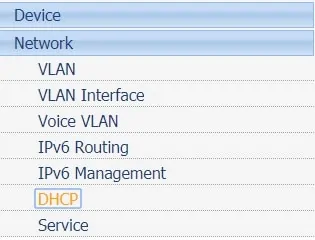
[DHCP リレー] タブにアクセスし、[追加] ボタンをクリックして、DHCP サーバーの IP アドレスを入力します。

DHCP サーバを登録したら、DHCP クライアントに接続された VLAN インターフェイスを設定する必要があります。
この例では、VLAN 200 からの DHCP 要求を、VLAN 100 上にある DHCP サーバ 192.168.100.100 にリダイレクトします。
この例では、DHCP サーバー 192.168.100.100 がサーバー グループ ID 0 を受信しました。

DHCP クライアントに接続されているインターフェイスで DHCP リレーを有効にします。
DHCP サーバーのサーバー グループ ID を選択します。
この例では、DHCP サーバー 192.168.100.100 がサーバー グループ ID 0 を受信しました。

構成を保存することを忘れないでください。
おめでとう! HP スイッチ DHCP リレーの設定が完了しました。

